인터넷 없이 Windows 11 설치: 쉽게 설치하는 방법
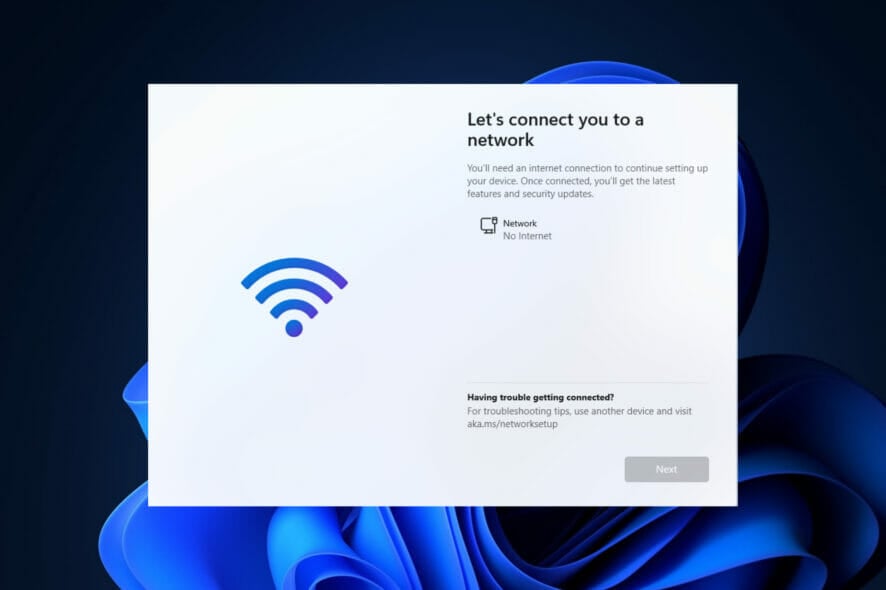
22557 빌드 이상부터 Windows 11은 첫 번째 설치를 완료하기 위해 인터넷 연결을 요구합니다. 이는 홈과 프로 버전 모두에 해당하며, 이 요구 사항을 완전히 우회할 수 있는 방법이 있습니다.
마이크로소프트는 사용자가 컴퓨터를 마이크로소프트 계정에 연결하도록 유도하기 위해 인터넷 연결 없이 클린 설치를 진행하기 거의 불가능하게 만드는 초기 Windows 11 설치에 변경 사항을 도입하고 있습니다.
대안적으로, 설치가 장치에 네트워크 연결이 없음을 감지하면 Oops, 인터넷 연결을 잃었습니다 화면으로 이동하게 됩니다. 재시도 옵션을 클릭하면 인터넷에 다시 연결하라는 요청이 나타납니다.
설치 시 인터넷 연결이 없거나 더 전통적인 오프라인 경험을 선호하는 경우, out-of-box 경험 구성 작업을 완료할 수 있는 우회 방법이 있습니다. 기본적으로 Windows 11에 대한 네트워크 설정을 건너뛸 수 있습니다.
우리가 네트워크 오류를 일으킬 수 있는 몇 가지 일반적인 이유를 살펴본 후 인터넷 없는 Windows 11 설치 방법을 보여드리겠습니다. 계속 따라오세요!
네트워크에 연결할 수 없는 이유는 무엇인가요?
무선 네트워크에서 실패할 수 있는 여러 지점이 있어 복잡합니다. Wi-Fi 스위치의 고장, 소프트웨어 충돌, 라우터 문제 또는 ISP 문제 등 네트워크 실패의 원인을 찾는 것은 간단하지 않습니다. 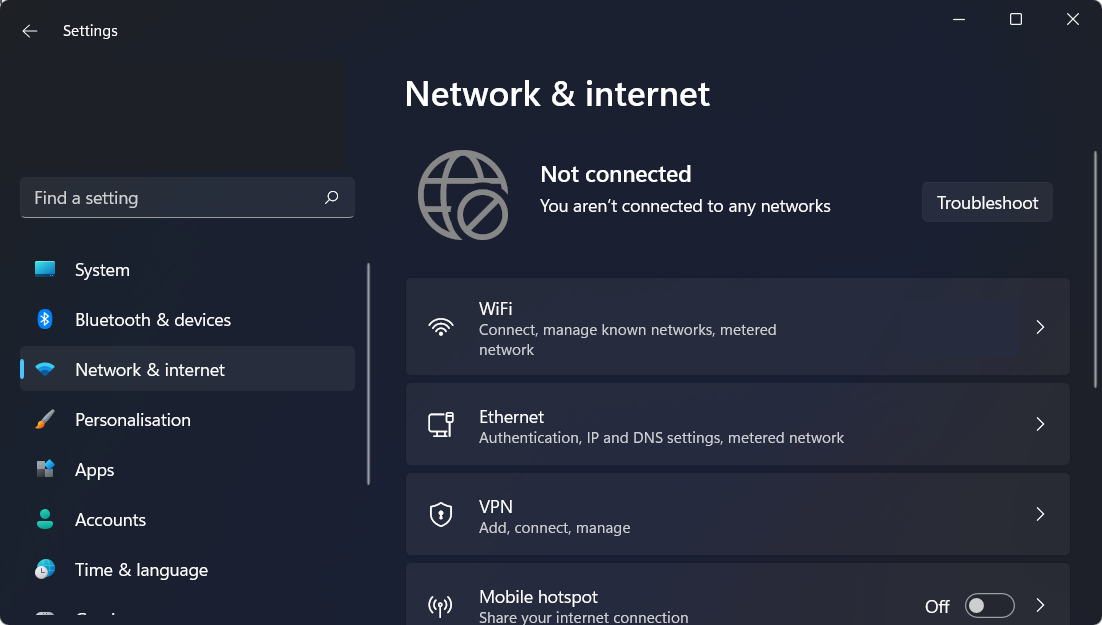
잘못 구성된 네트워크 설정과 네트워크 원천과의 물리적 거리 두 가지는 Windows가 연결할 수 없는 전형적인 이유입니다.
그러나 Wi-Fi가 꺼져 있거나, 소프트웨어로 인해 연결이 불안정해졌거나, 특정한 인증을 요구하거나, 네트워크가 과부하되었기 때문에 발생할 수 있는 여러 가지 추가적인 설명이 있습니다.
재시작은 문제를 해결하기 위한 첫 번째 단계로, 종종 전자 장치의 디버깅 과정에서 필요한 조치입니다. Windows 11 네트워크 문제를 해결하는 데 충분할 수 있습니다.
인터넷 없이 Windows 11을 어떻게 설치하나요?
- Windows 11 설치 미디어가 있는 부팅 가능한 USB 플래시 드라이브를 만듭니다.
- Windows 11이 있는 부팅 가능한 USB 플래시 드라이브로 PC를 재시작합니다.
- 지금 설치하기 버튼을 클릭한 후 화면의 단계에 따라 설치 프로세스를 시작합니다.
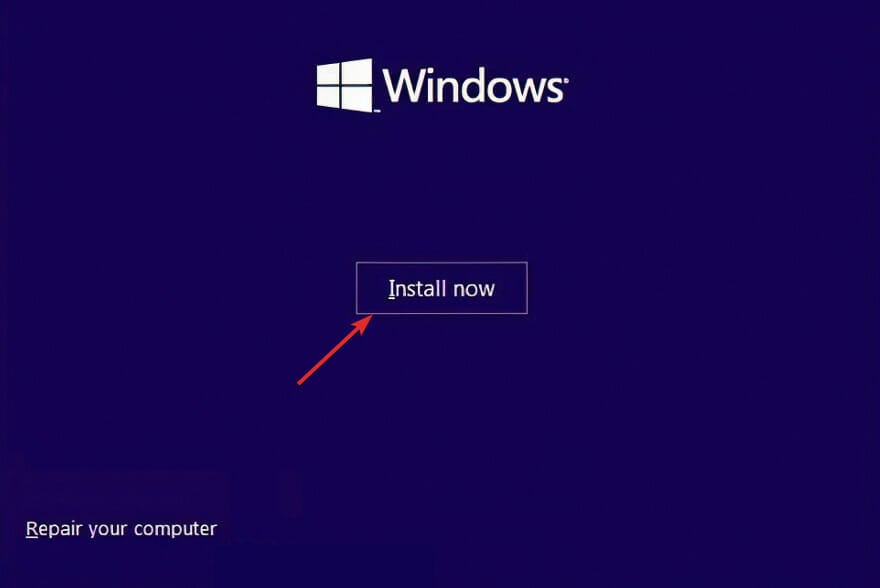
-
제품 키가 없는 경우 창의 하단에서 제품 키가 없습니다 버튼을 클릭하고 원하는 설치 유형을 요청할 때 사용자 지정 설치 옵션을 선택합니다.
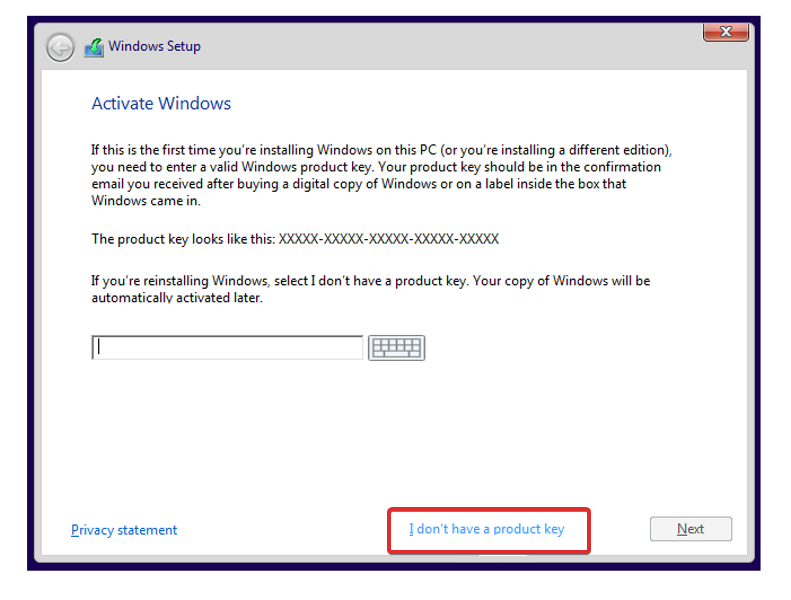
- 자신의 지역과 키보드 레이아웃을 선택한 후 Oops, 인터넷 연결을 잃었습니다 화면이 나타나면 키보드에서 SHIFT + F10을 눌러 명령 프롬프트 창을 엽니다.
-
다음 명령을 입력하고 Enter를 누릅니다:
OOBE\BYPASSNRO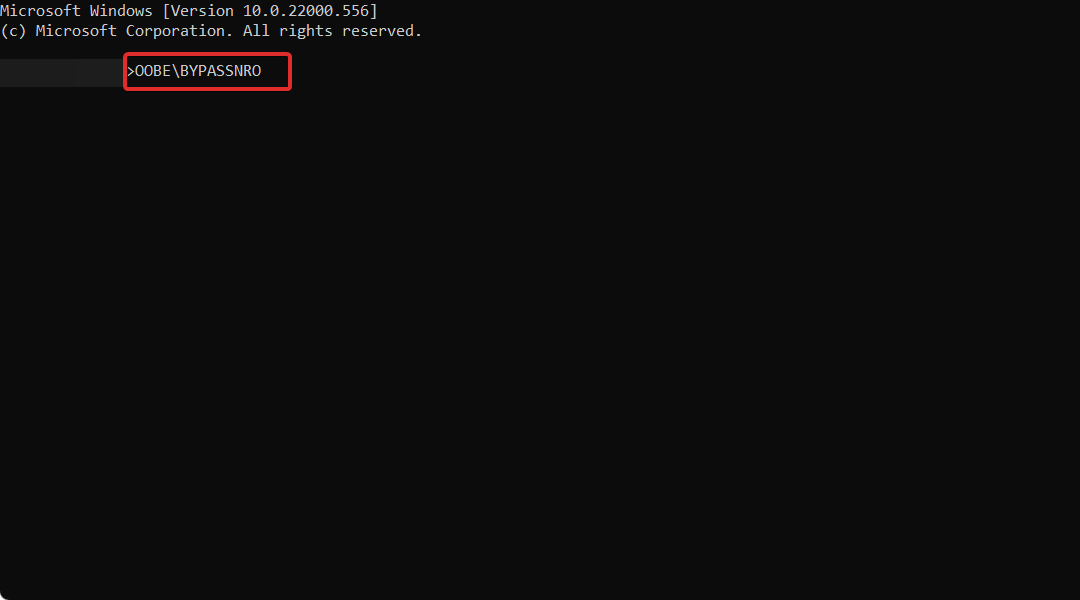
-
컴퓨터가 자동으로 재시작하고 네트워크에 연결해 보겠습니다 화면으로 이동합니다. 여기서 인터넷이 없습니다 버튼을 클릭합니다.
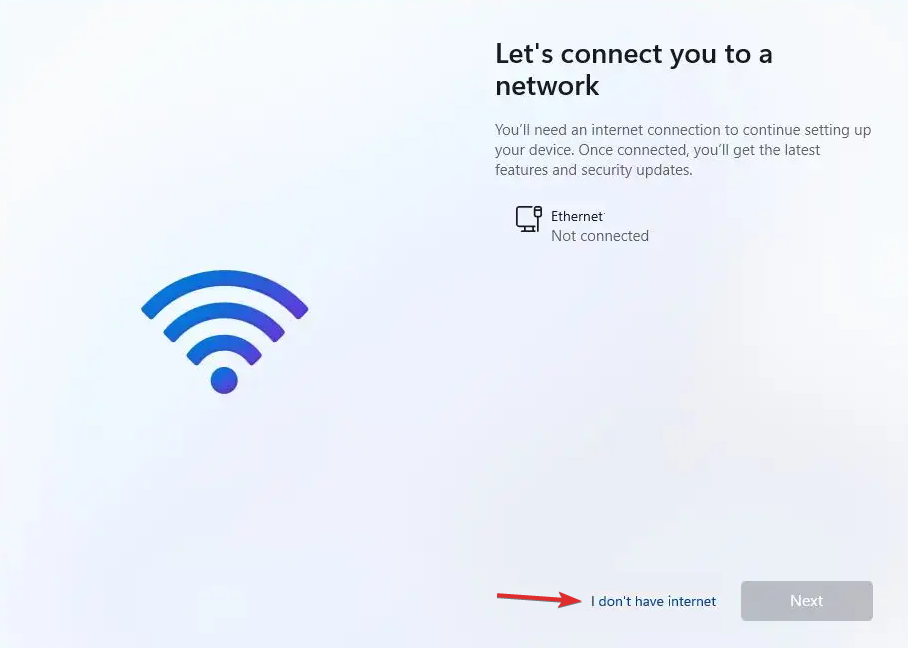
- 다음으로 제한된 설정으로 계속하기 버튼을 클릭하고 설치 과정을 진행합니다. 그게 전부입니다!
부팅 가능한 USB 플래시 드라이브와 명령 프롬프트의 특별한 명령을 사용하여 인터넷 없이 Windows 11을 설정할 수 있습니다.
기본적으로 설치 프로그램이 네트워크 설정을 건너뛰고 인터넷 연결 없이 Windows 11을 설치하도록 강제할 수 있습니다.
또한, Windows 11을 설치할 때 기존 네트워크 연결 부분을 건너뛰기 위해 위의 단계를 수행할 수 있습니다.
Windows 11 ISO 다운로드 방법이나 Windows 10에서 업데이트하는 방법이 궁금하다면 부팅 가능한 USB 드라이브를 사용하는 것보다 더 쉬울 수 있는 기사 링크를 확인하세요.
이 주제에 대해 더 읽기
- Windows 11에서 이 네트워크에 연결할 수 없는 오류 수정
- Windows 11에서 느린 인터넷 속도 수정하는 방법
- Windows 11에서 Wi-Fi가 사라졌나요? 이 수정 사항을 시도해 보세요
Windows 11로 업그레이드하기로 결정하신 것을 기쁘게 생각합니다. 새로운 기능과 디자인이 여러분을 위해 마련되어 있습니다. 또한 여러분의 컴퓨터 개인 정보를 보장하는 다양한 보안 조치도 있습니다.
이 Windows 버전은 개선된 다중 모니터 지원을 포함하고 있어 두 번째 디스플레이를 분리하면 Windows가 이전에 실행 중이었던 모든 앱을 기억합니다.
보조 화면을 다시 연결하면 외부 디스플레이에서 실행 중이던 모든 프로그램이 다시 열려 정확히 중단했던 지점에서 계속할 수 있습니다.
급한 우회 방법이 아닌 전체적인 가이드를 원하신다면, 네트워크 요구 사항을 우회하고 로컬 계정을 설정하는 등의 모든 내용을 다룬 이 단계별 Windows 11 인터넷 없이 설치 가이드를 확인하세요.
네트워크 설정을 건너뛰고 PC에 Windows 11을 설치하셨기를 바랍니다. 향후 게시물이 더 나아지도록 의견란에 여러분의 의견을 주저하지 말고 남겨 주세요. 읽어 주셔서 감사합니다!













